电脑共享文件提示"达到连接数目限制"的原因和解决方案 电脑共享文件提示达到连接数目限制的解决方法
更新时间:2023-09-22 16:40:46作者:jiang
电脑共享文件提示"达到连接数目限制"的原因和解决方案,在使用电脑共享文件时,有时会遇到提示"达到连接数目限制"的问题,这是因为在某些情况下,Windows系统会限制同时连接到计算机的设备数量。这种限制可能会影响到我们正常的文件共享和网络传输。幸运的是我们可以采取一些简单的解决方案来解决这个问题。在本文中我们将探讨一些解决"达到连接数目限制"的方法,以便我们能够顺利地进行电脑文件共享,提高工作效率。
具体操作如下:
1、在共享的文件夹上单击右键,点击“属性”按钮,在打开的属性界面单击“安全”选项,单击“高级”按钮。
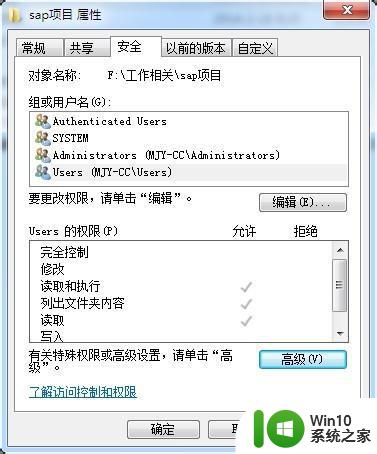
2、在高级安全设置界面,单击“更改权限”按钮。
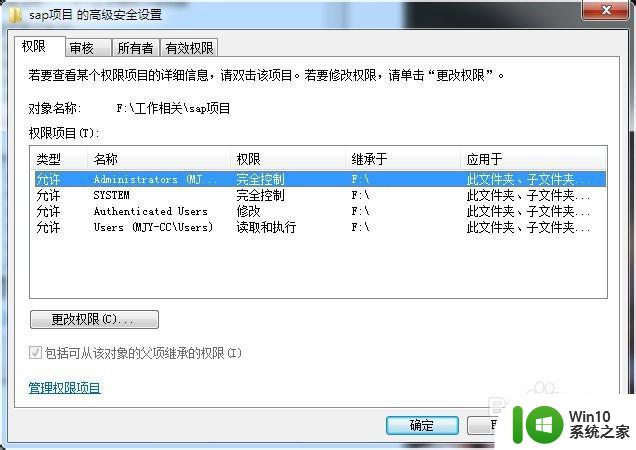
3、在出现的界面点击“添加”按钮。
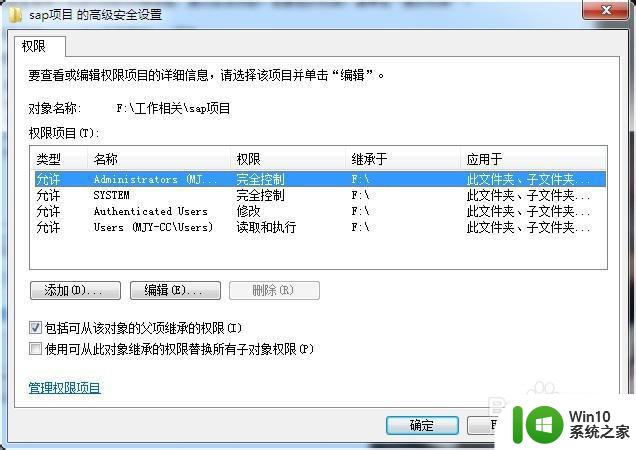
4、在选择用户和组界面,单击“高级”按钮。

5、在打开的界面,点击“立即查找”按钮,在查找出的列表中找到并选中“Everyone”,点击“确定”。
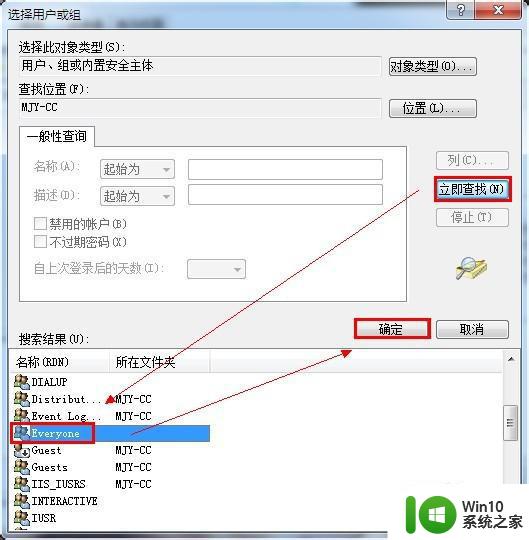
6、返回到选择用户或组界面,可以看到“Everyone”已经添加,点击确定。
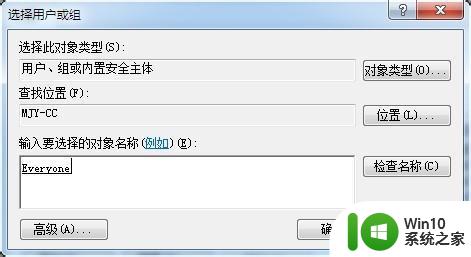
7、在权限项目设置里设置用户操作共享文件的权限,点击确定。
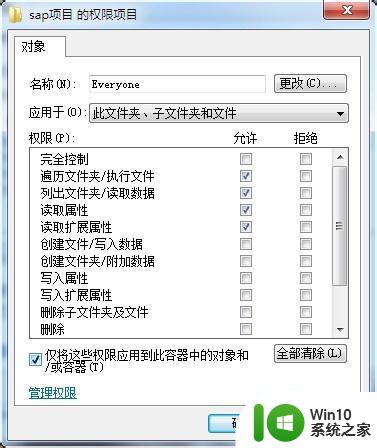
8、在返回的界面一一点击确定即可。
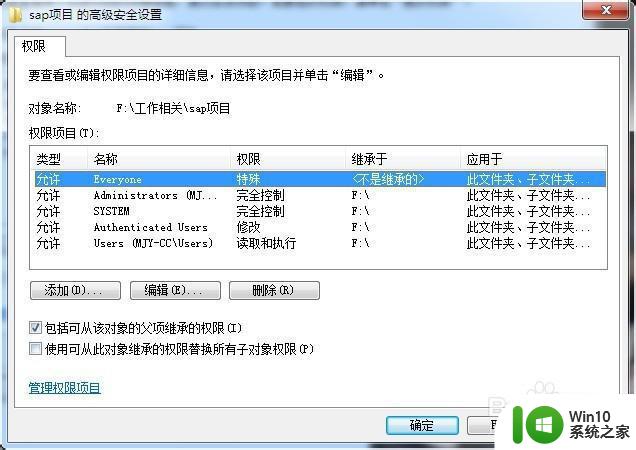
以上就是电脑共享文件提示\"达到连接数目限制\"的原因和解决方案的全部内容,还有不清楚的用户可以参考小编的步骤进行操作,希望能对大家有所帮助。
电脑共享文件提示"达到连接数目限制"的原因和解决方案 电脑共享文件提示达到连接数目限制的解决方法相关教程
- 访问局域网共享文件夹提示没有权限访问解决方法 访问局域网共享文件夹提示没有权限访问怎么办
- 电脑连接共享文件的方法 电脑连接共享文件的步骤
- 电脑上如何设置共享文件夹 电脑设置共享文件夹的步骤
- 苹果手机怎么和电脑共享文件 苹果连电脑共享文件方法
- 电脑之间共享文件夹怎么设置 电脑怎样设置共享文件夹
- 苹果访问windows共享文件的方法 苹果电脑如何访问windows共享文件
- 办公室怎么共享文件夹 办公室电脑如何设置共享文件夹
- 怎样设置共享文件夹权限 电脑设置共享文件夹的步骤
- 访问共享提示错误怎么办 访问共享电脑提示错误0035解决方法
- 如何共享电脑文件到另一台电脑 两台电脑如何传输文件
- 电脑共享文件的访问权限设置方法 怎样在局域网中查看其他电脑的共享文件
- 详解让电脑相互共享文件的方法 另外一台电脑如何共享文件
- U盘装机提示Error 15:File Not Found怎么解决 U盘装机Error 15怎么解决
- 无线网络手机能连上电脑连不上怎么办 无线网络手机连接电脑失败怎么解决
- 酷我音乐电脑版怎么取消边听歌变缓存 酷我音乐电脑版取消边听歌功能步骤
- 设置电脑ip提示出现了一个意外怎么解决 电脑IP设置出现意外怎么办
电脑教程推荐
- 1 w8系统运行程序提示msg:xxxx.exe–无法找到入口的解决方法 w8系统无法找到入口程序解决方法
- 2 雷电模拟器游戏中心打不开一直加载中怎么解决 雷电模拟器游戏中心无法打开怎么办
- 3 如何使用disk genius调整分区大小c盘 Disk Genius如何调整C盘分区大小
- 4 清除xp系统操作记录保护隐私安全的方法 如何清除Windows XP系统中的操作记录以保护隐私安全
- 5 u盘需要提供管理员权限才能复制到文件夹怎么办 u盘复制文件夹需要管理员权限
- 6 华硕P8H61-M PLUS主板bios设置u盘启动的步骤图解 华硕P8H61-M PLUS主板bios设置u盘启动方法步骤图解
- 7 无法打开这个应用请与你的系统管理员联系怎么办 应用打不开怎么处理
- 8 华擎主板设置bios的方法 华擎主板bios设置教程
- 9 笔记本无法正常启动您的电脑oxc0000001修复方法 笔记本电脑启动错误oxc0000001解决方法
- 10 U盘盘符不显示时打开U盘的技巧 U盘插入电脑后没反应怎么办
win10系统推荐
- 1 索尼笔记本ghost win10 64位原版正式版v2023.12
- 2 系统之家ghost win10 64位u盘家庭版v2023.12
- 3 电脑公司ghost win10 64位官方破解版v2023.12
- 4 系统之家windows10 64位原版安装版v2023.12
- 5 深度技术ghost win10 64位极速稳定版v2023.12
- 6 雨林木风ghost win10 64位专业旗舰版v2023.12
- 7 电脑公司ghost win10 32位正式装机版v2023.12
- 8 系统之家ghost win10 64位专业版原版下载v2023.12
- 9 深度技术ghost win10 32位最新旗舰版v2023.11
- 10 深度技术ghost win10 64位官方免激活版v2023.11